خوش آموز درخت تو گر بار دانش بگیرد، به زیر آوری چرخ نیلوفری را
حذف فایل Hiberfil.sys

زمانی که شما قابلیت hibernation را در ویندوز روشن یا فعال می کنید، سیستم عامل ویندوز یک فایل با نام hiberfil.sys ایجاد می کند. فایل hiberfil.sys در درایو Root یا همان درایو نصب سیستم عامل جاری ایجاد می شود. به عنوان مثال، اگر ویندوز 10 در درایو شما Cباشد، فایل در C: \ location قرار دارد. فایل hiberfil.sys با تنظیمات پیش فرض قابل رویت نیست چرا که این فایل بصورت پیشفرض Hidden است . شما باید File Explorer را طوری پیکربندی کنید که حتی فایل های مخفی سیستمی هم نمایش داده شوند.

اما این ویژگی بصورت By default در ویندوز Turned on است و با اینکه گزینه hibernate بصورت پیشفرض در منوهای Power ظاهر نمی شود ولی این ویژگی در ویندوز فعال است. فایل hiberfil.sys بسته به میزان RAM موجود در کامپیوتر شما ممکن است از چند صد مگابایت به چند GB حجم مصرف کند. به طور کلی، حجم فایل hiberfil.sys تقریبا حدود 30-70٪ از میزان RAM موجود در کامپیوتر شما است.
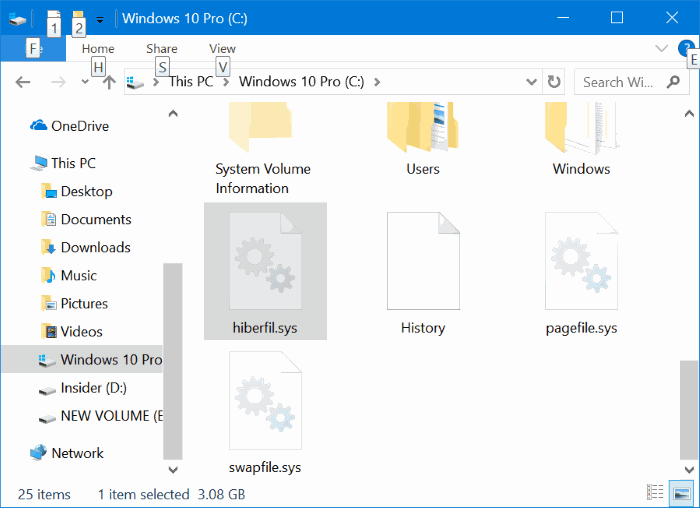
Hibernation یک ویژگی فوق العاده است چرا که با کمک این ویژگی، بدون اینکه برنامه های در حال اجرا بسته شوند، می توانید خاموش کنید. ویژگی hibernation با حالت sleep mode تفاوت دارد و اینها دو چیز متفاوت از هم هستند.
اگر بنا به دلایلی با معضل فضای خالی در درایو C مواجه هستید، می توانید فایل hiberfil.sys را حذف کنید تا مقدار زیادی فضا را در سیستم خود آزاد کنید.
در این مقاله شما خواهید آموخت که چگونه فایل hiberfil.sys را حذف و این ویژگی را غیرفعال کنید.
به درایو C یا درایو Root که سیستم عامل ویندوز 10 در آن نصب شده است وارد شوید.
از آنجایی که پیشتر هم گفتیم این فایل بصورت پیشفرض پنهان است باید اقدامات زیر را انجام دهید تا بتوانید آن را مشاهده کنید. پس منوی file را باز کنید و سپس گزینه Options و یا Change folder and search options را کلیک کرده تا پنجره Folder Options نمایش داده شود.
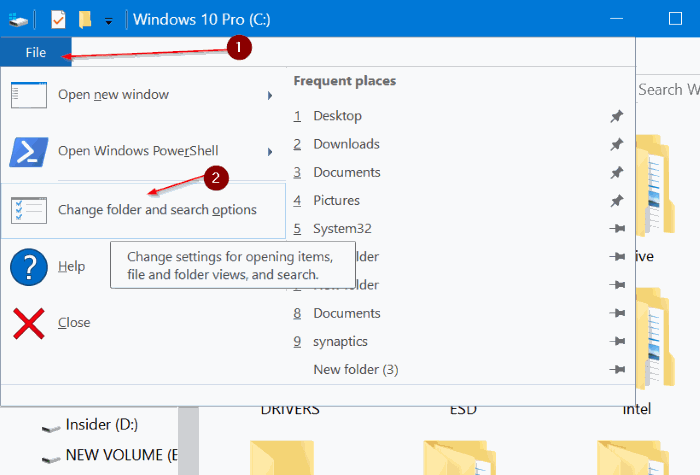
و سپس به زبانه View بروید. در اینجا گزینهی Show hidden files, folders, and drives را فعال کرده و همچنین تیک گزینهیHide protected operating system files را غیرفعال کنید. اگر با غیرفعال کردن تیک این گزینه، پیغامی هم نمایش داده شد آن را Yes کنید.
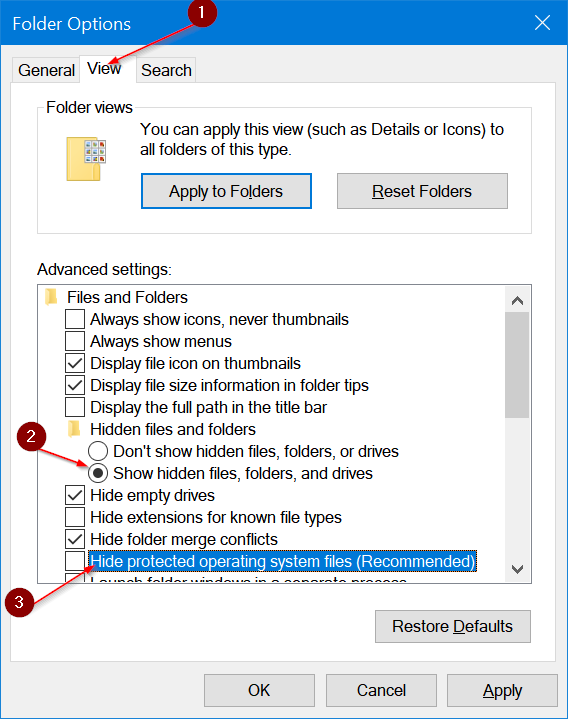
و در آخر پنجره را OK کنید تا فایل hiberfil.sys را مشاهده کنید.
اگر شما به جای فایل hiberfil.sys، فایل hiberfil را میبینید، نگران نباشید چون تنظیمات ویندوز شما به گونه ایست که پسوند فایل ها را نشان نمی دهد اما می توانید با اعمال تنظیماتی آن را نمایش دهید که باید به File Explorer و یا This pc واردشده و از منوهای بالا به سراغ View رفته و تیک گزینه File name extensions را فعال کنید.
و برای اینکه ببینید حجم فایل چقدر است روی آن کلیک راست کرده و از آن Properties بگیرید.
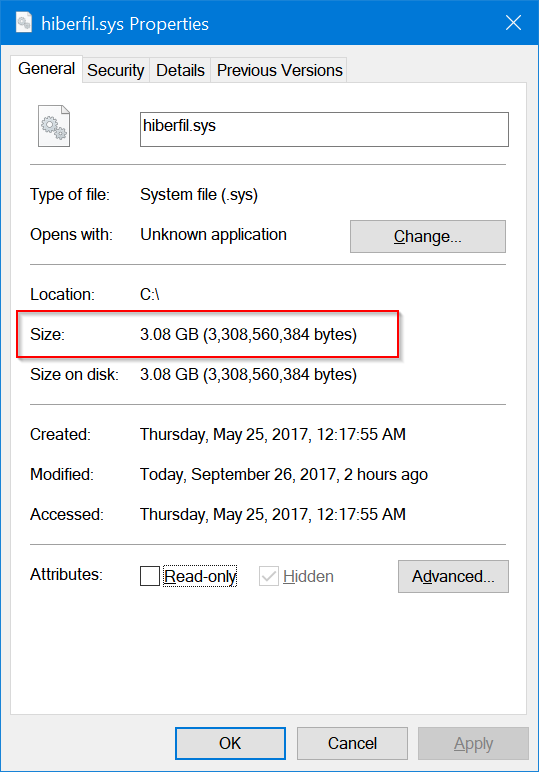
برای حذف فایل hiberfile.sys، باید ویژگیhibernation را غیر فعال کنید. پس برای اینکار باید وارد Command Prompt ویندوز شوید. روی کادرSearch در Taskbar کلیک کرده و عبارت Cmd را تایپ کنید و از بین گزینه های موجود روی Command Prompt کلیک راست کرده و Run as administrator را کلیک کنید.
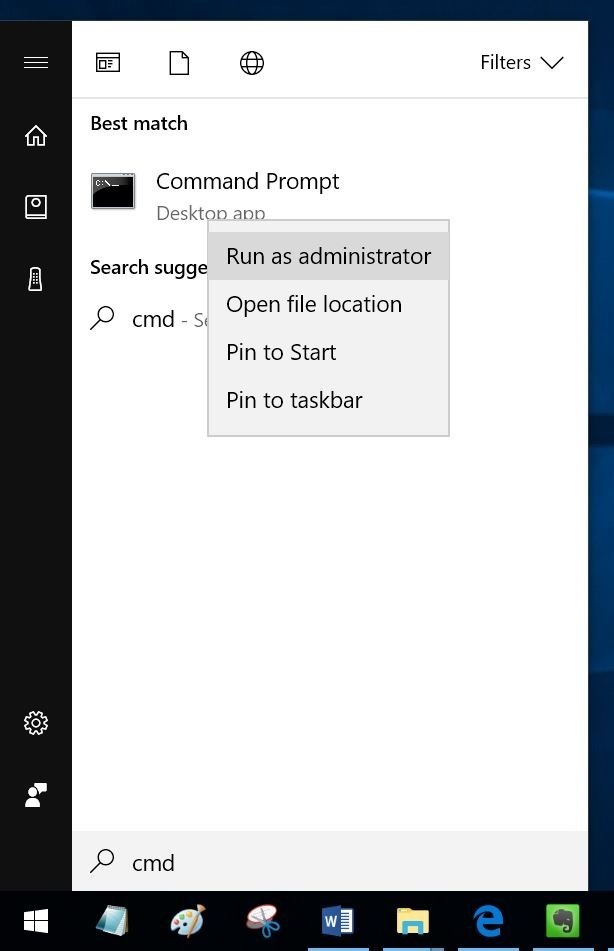
سپس عبارت زیر را در محیط CMD وارد کرده و Enter کنید تا این ویژگی غیرفعال و حذف گردد.
Powercfg /hibernation off
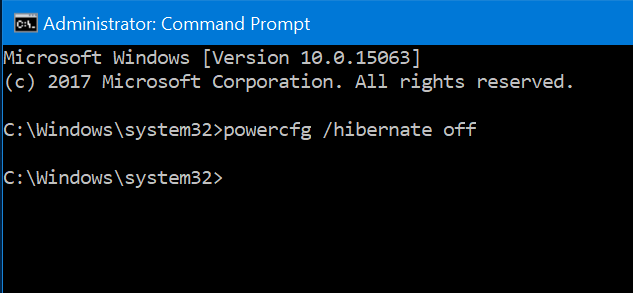
بدین ترتیب فایل غیرفعال می شود. اما برای فعال کردن مجدد آن کافیست عبارت powercfg /hibernation on را تایپ و Enter کنید.

اما این ویژگی بصورت By default در ویندوز Turned on است و با اینکه گزینه hibernate بصورت پیشفرض در منوهای Power ظاهر نمی شود ولی این ویژگی در ویندوز فعال است. فایل hiberfil.sys بسته به میزان RAM موجود در کامپیوتر شما ممکن است از چند صد مگابایت به چند GB حجم مصرف کند. به طور کلی، حجم فایل hiberfil.sys تقریبا حدود 30-70٪ از میزان RAM موجود در کامپیوتر شما است.
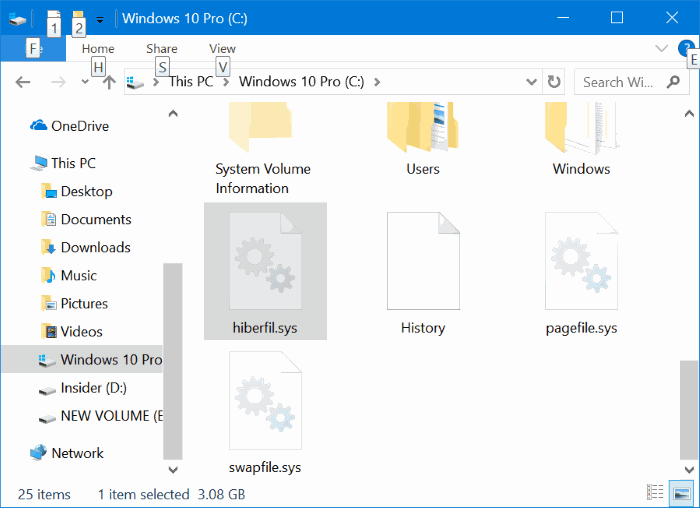
Hibernation یک ویژگی فوق العاده است چرا که با کمک این ویژگی، بدون اینکه برنامه های در حال اجرا بسته شوند، می توانید خاموش کنید. ویژگی hibernation با حالت sleep mode تفاوت دارد و اینها دو چیز متفاوت از هم هستند.
اگر بنا به دلایلی با معضل فضای خالی در درایو C مواجه هستید، می توانید فایل hiberfil.sys را حذف کنید تا مقدار زیادی فضا را در سیستم خود آزاد کنید.
در این مقاله شما خواهید آموخت که چگونه فایل hiberfil.sys را حذف و این ویژگی را غیرفعال کنید.
به درایو C یا درایو Root که سیستم عامل ویندوز 10 در آن نصب شده است وارد شوید.
از آنجایی که پیشتر هم گفتیم این فایل بصورت پیشفرض پنهان است باید اقدامات زیر را انجام دهید تا بتوانید آن را مشاهده کنید. پس منوی file را باز کنید و سپس گزینه Options و یا Change folder and search options را کلیک کرده تا پنجره Folder Options نمایش داده شود.
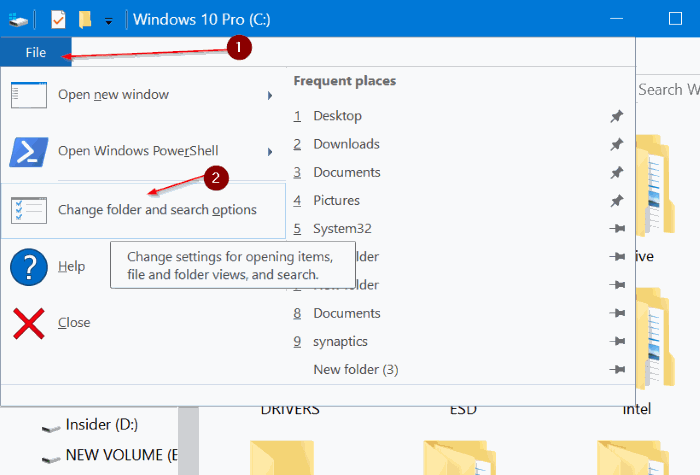
و سپس به زبانه View بروید. در اینجا گزینهی Show hidden files, folders, and drives را فعال کرده و همچنین تیک گزینهیHide protected operating system files را غیرفعال کنید. اگر با غیرفعال کردن تیک این گزینه، پیغامی هم نمایش داده شد آن را Yes کنید.
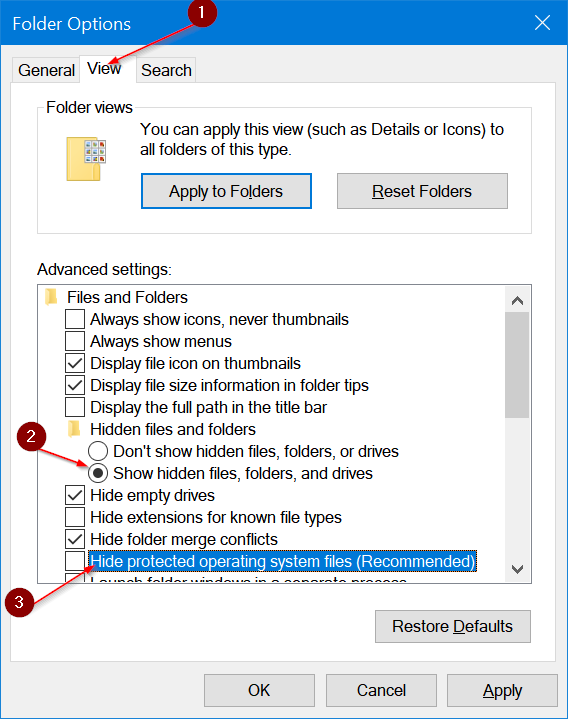
و در آخر پنجره را OK کنید تا فایل hiberfil.sys را مشاهده کنید.
اگر شما به جای فایل hiberfil.sys، فایل hiberfil را میبینید، نگران نباشید چون تنظیمات ویندوز شما به گونه ایست که پسوند فایل ها را نشان نمی دهد اما می توانید با اعمال تنظیماتی آن را نمایش دهید که باید به File Explorer و یا This pc واردشده و از منوهای بالا به سراغ View رفته و تیک گزینه File name extensions را فعال کنید.
و برای اینکه ببینید حجم فایل چقدر است روی آن کلیک راست کرده و از آن Properties بگیرید.
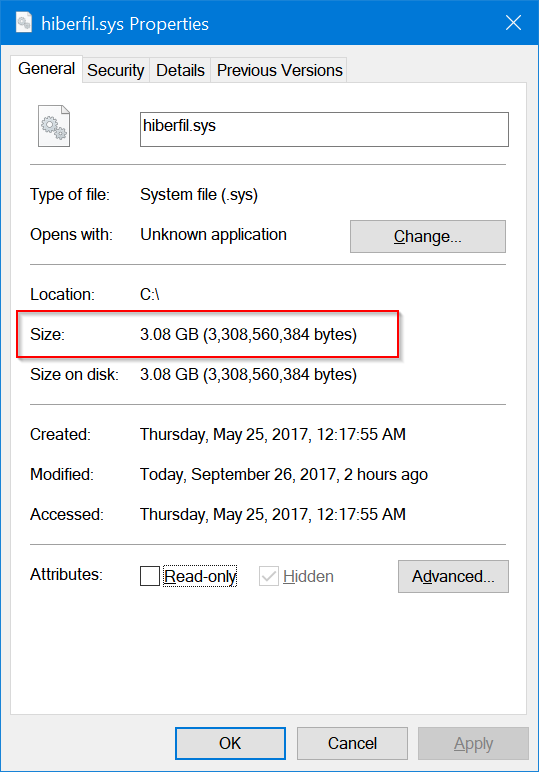
برای حذف فایل hiberfile.sys، باید ویژگیhibernation را غیر فعال کنید. پس برای اینکار باید وارد Command Prompt ویندوز شوید. روی کادرSearch در Taskbar کلیک کرده و عبارت Cmd را تایپ کنید و از بین گزینه های موجود روی Command Prompt کلیک راست کرده و Run as administrator را کلیک کنید.
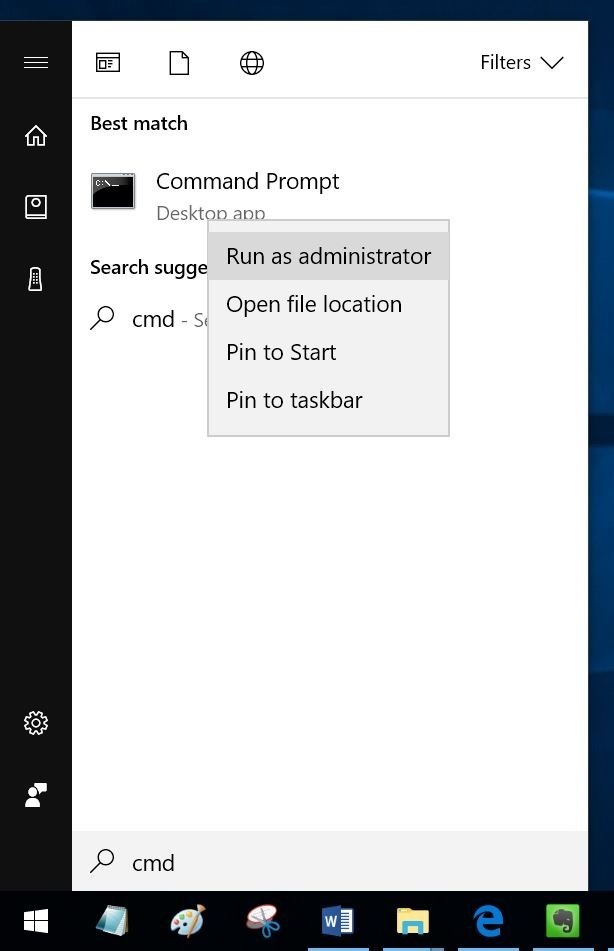
سپس عبارت زیر را در محیط CMD وارد کرده و Enter کنید تا این ویژگی غیرفعال و حذف گردد.
Powercfg /hibernation off
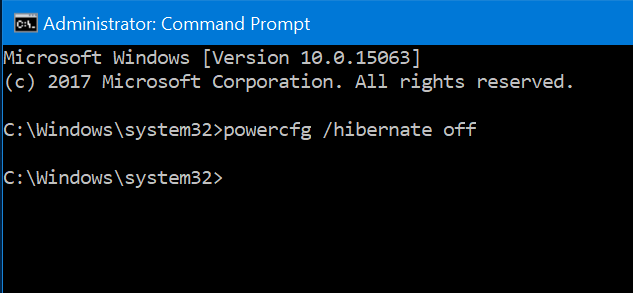
بدین ترتیب فایل غیرفعال می شود. اما برای فعال کردن مجدد آن کافیست عبارت powercfg /hibernation on را تایپ و Enter کنید.





نمایش دیدگاه ها (0 دیدگاه)
دیدگاه خود را ثبت کنید: